标签:
昨天晚上,我用了一个半小时整github,为了便于他人能快速的安装使用,也为了回顾一下自己痛苦的过程,特意写下这篇博客。好的,让我们开始吧。。。。
我的环境:win10,msysgit1.9.4.0
一、git环境部署。
1. 在Github上申请github账号。地址:https://github.com/。
2. 安装git客户端。我安装的是msysgit,我是在下载吧下载的。下载地址:http://www.xiazaiba.com/html/25984.html。安装过程可以参考:http://jingyan.baidu.com/article/90895e0fb3495f64ed6b0b50.html。
3.安装成功之后,打开 git bash.
A.输入“git config --global user.name 用户名”,“git config --global user.email 邮箱”设置用户名和邮箱.

B.创建公钥publicKey. 输入命令“ssh-keygen -C "XXX" -t rsa".

C.找到密钥所在的文件夹,打开id_rsa.pub文件,复制里面所有内容,在Github中点击“personal Settings”进入到设置界面,选择“SSH Keys”,然后点击”add another public key“。将刚才复制的密匙内容粘贴到对应的框中。
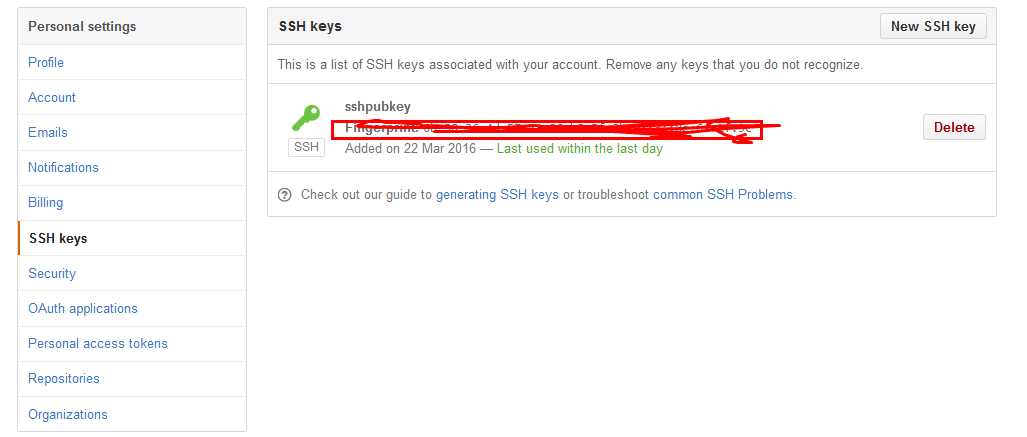
D.验证。输入”ssh -T git@github.com“.

二、上传工程。
1.在github上创建仓库。命名为Hellowrd.
现在刷新下在Github中的项目页面,如下所示:
2. 创建本地仓库。下面就在本地创建一个HelloWord的项目,并将其推送到Github中。创建d:\GitProject\HellowWord的目录结构。
3.同过cd命令进入到刚才创建的HelloWorld目录中,然后使用git init来初始化当前目录,该目录中会生成一个.git的隐藏目录.
HelloWord文件夹就是本地仓库。

4.把你要上传的文件复制到HelloWord文件夹中,如readme.txt.
5.输入”git add readme.txt“.
6.commit . 输入”git commit -m "备注"“
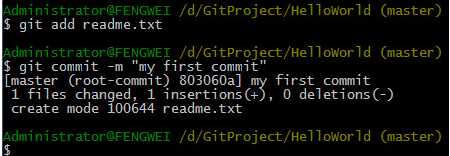
7.添加要上传的目的仓库,即在github上的仓库。”git remote add origin git@github.com:用户名/仓库名.git“。
8.push.将本地代码推送到Github."git push origin master".(注意:此过程可能失败,由于网络的原因,多试几次)
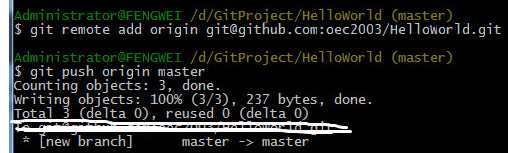
9.现在刷新下在Github中的项目页面,如下所示:
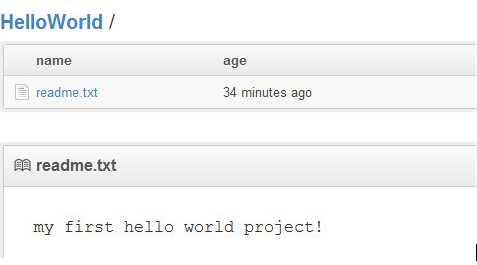
标签:
原文地址:http://www.cnblogs.com/charliePU/p/5307620.html